Πώς να ορίσετε ένα χρώμα κελιού Excel σύμφωνα με μια συνθήκη με το VBA;

Ανακαλύψτε πώς να ρυθμίσετε το χρώμα κελιού Excel ανάλογα με μια συνθήκη χρησιμοποιώντας VBA.
Τα φίλτρα Snapchat σάς βοηθούν να προσθέσετε προσωπικό στυλ στις αναρτήσεις σας. Δείτε πώς μπορείτε να δημιουργήσετε το δικό σας φίλτρο Snapchat .

Το Snapchat είναι μια από τις πιο δημοφιλείς εφαρμογές ανταλλαγής μηνυμάτων πολυμέσων σήμερα, μπορείτε ακόμη και να δημιουργήσετε τα δικά σας φίλτρα.
Το γεωφίλτρο του Snapchat θα σας βοηθήσει να τοποθετήσετε εικόνες, ονόματα, λογότυπα... σε μηνύματα που αποστέλλονται σε άτομα. Αυτό το φίλτρο είναι διαθέσιμο μόνο σε ορισμένες περιοχές και είναι συνήθως διαθέσιμο για περιορισμένο χρονικό διάστημα.
Θέλετε να δημιουργήσετε ένα φίλτρο Snapchat για έναν γάμο, ένα πάρτι γενεθλίων ή οποιοδήποτε άλλο γεγονός; Αν ναι, ανατρέξτε στις παρακάτω οδηγίες για τη δημιουργία φίλτρων στο Snapchat.
Πώς να δημιουργήσετε φίλτρα Snapchat στο διαδίκτυο
Εάν θέλετε να δημιουργήσετε ένα φίλτρο Snapchat στον υπολογιστή σας, ακολουθήστε αυτά τα βήματα. Αρχικά, επισκεφθείτε τη διεύθυνση: https://create.snapchat.com/org/guest/purchase/choose-product για να ξεκινήσετε να σχεδιάζετε.
1. Επιλέξτε ένα σχέδιο
Εάν έχετε σχεδιάσει το δικό σας φίλτρο, κάντε κλικ στην επιλογή Μεταφόρτωση του δικού σας . Διαφορετικά, επιλέξτε το θέμα του φίλτρου από το αναπτυσσόμενο μενού. Έχετε πολλές επιλογές, όπως Εορτασμός, Baby Shower, Γενέθλια, Ημέρα Παιχνιδιού…
Αφού επιλέξετε ένα θέμα, κάντε κλικ σε ένα από τα πρότυπα Geofilter του Snapchat στην αριστερή πλευρά της οθόνης. Στη συνέχεια, επιλέξτε ένα χρώμα στο δεξί πλαίσιο, εισαγάγετε περιεχόμενο, επιλέξτε μια γραμματοσειρά και ανεβάστε μια εικόνα εάν χρειάζεται. Μπορείτε επίσης να προσθέσετε Bitmoji ή Friendmoji. Τέλος, κάντε κλικ στο Επόμενο .
2. Προγραμματίστε το φίλτρο και σχεδιάστε το Geofence
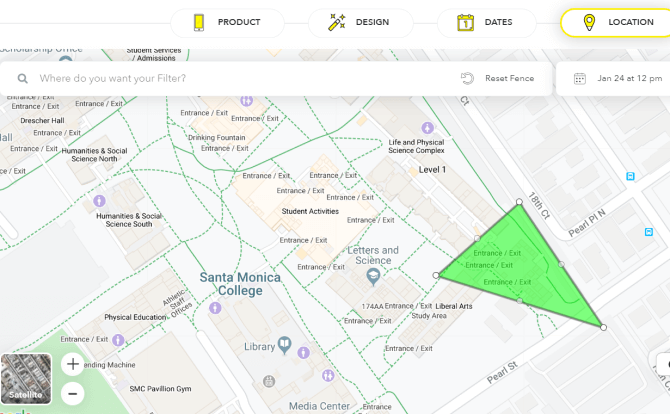
Στην επόμενη οθόνη, πρέπει να ορίσετε τους χρόνους έναρξης και λήξης του φίλτρου. Μπορείτε επίσης να επιλέξετε Επαναλαμβανόμενο συμβάν για να εκτελείτε το φίλτρο σε διαφορετικές ώρες, καθημερινά ή εβδομαδιαία.
Επιλέξτε Επόμενο για να σχεδιάσετε το geofence. Μέσα σε αυτό είναι όπου οι χρήστες του Snapchat βρίσκουν το φίλτρο. Να θυμάστε ότι οι τιμές των γεωφίλτρων βασίζονται στο μέγεθος της περιοχής.
3. Επιβεβαίωση και πληρωμή
Όταν είστε ικανοποιημένοι με το geofence, κάντε κλικ στην επιλογή Ολοκλήρωση αγοράς > ονομάστε το φίλτρο > εισαγάγετε στοιχεία πληρωμής > πατήστε Επιλογή . Ελέγξτε το email σας για να διαβάσετε την ειδοποίηση έγκρισης από το Snapchat.
Πώς να δημιουργήσετε φίλτρα Snapchat απευθείας στην εφαρμογή
Προς το παρόν, η νέα δυνατότητα δημιουργίας φίλτρου υποστηρίζει μόνο το Snapchat για iPhone.
1. Επιλέξτε ένα σχέδιο
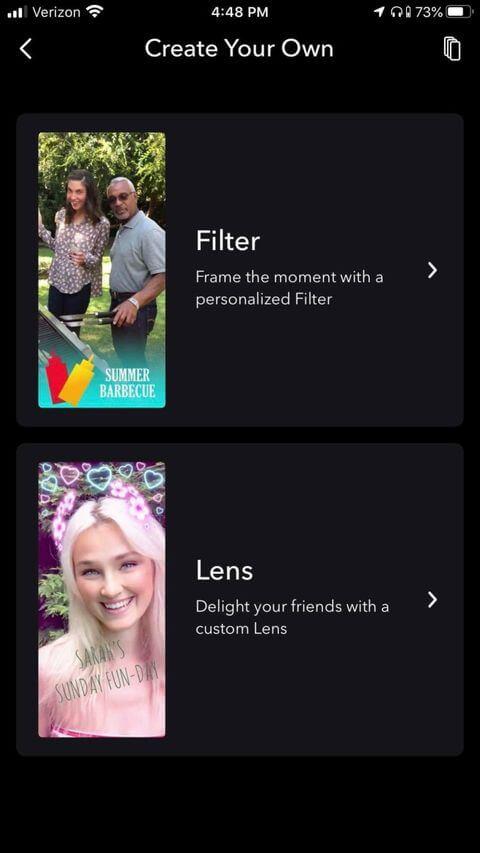

Μεταβείτε στη σελίδα για να δημιουργήσετε φίλτρα στο Snapchat για iPhone. Κάντε κλικ στο προφίλ σας στο επάνω αριστερό μέρος της οθόνης. Κάντε κλικ στη διαμόρφωση Ρυθμίσεις στην επάνω δεξιά γωνία και μεταβείτε στο Φίλτρο και φακοί > Φίλτρο .
Στην επόμενη οθόνη, επιλέξτε ένα θέμα φίλτρου, όπως Date Night, Birthday... Στη συνέχεια, μπορείτε να σχεδιάσετε και να προσαρμόσετε το φίλτρο με κείμενο και αυτοκόλλητα.
2. Ρυθμίστε το χρόνο φίλτρου και το σχέδιο Geofence
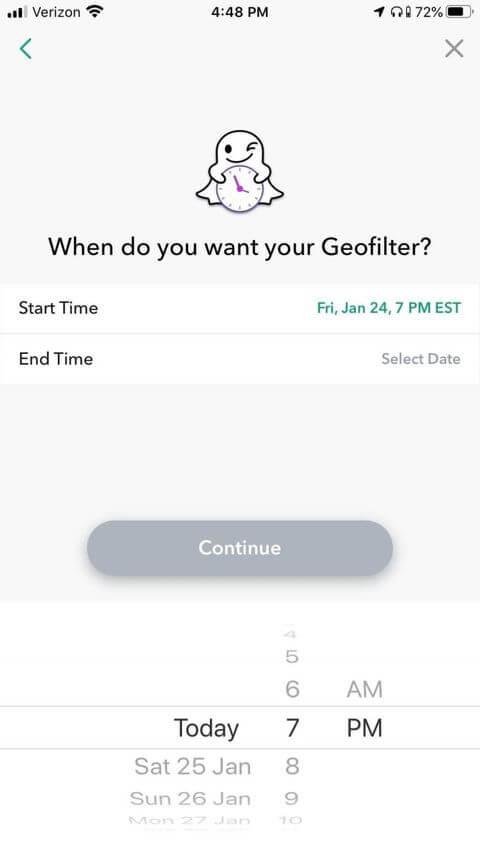
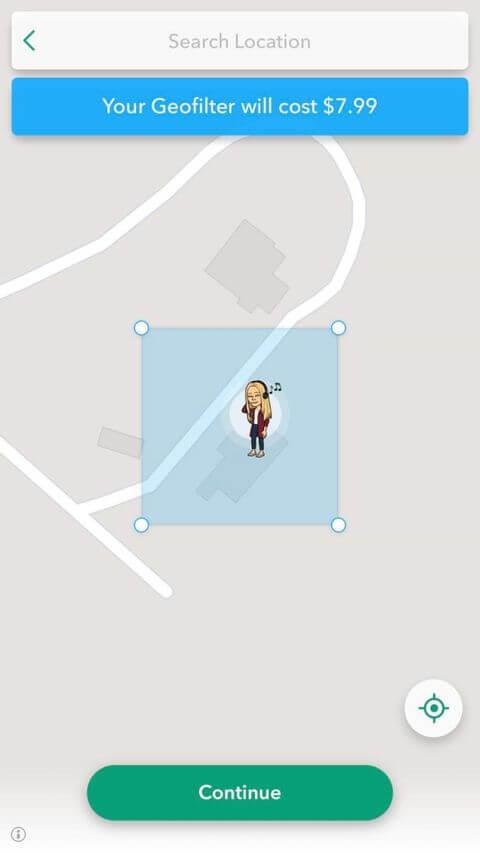
Εισαγάγετε τις ώρες έναρξης και λήξης προσαρμοσμένου φίλτρου. Επιλέξτε Συνέχεια για να δημιουργήσετε ένα geofence που εμφανίζει τη θέση όπου θέλετε να εμφανίζεται το φίλτρο.
3. Επιβεβαίωση και πληρωμή
Εάν συμφωνείτε με την τιμή του φίλτρου, επιλέξτε Συνέχεια > Αγορά και, στη συνέχεια, προχωρήστε στην πληρωμή. Μόλις λάβετε το email έγκρισης από το Snapchat, το φίλτρο σας δημιουργήθηκε με επιτυχία.
Τιμή του Snapchat Geofilter
Η τιμή ενός φίλτρου Snapchat ποικίλλει ανάλογα με την τοποθεσία του geofence, πόσο μεγάλο είναι και πόσο καιρό θέλετε να λειτουργεί το φίλτρο. Η πληρωμή δεν θα χρεωθεί στον λογαριασμό σας μέχρι να εγκριθεί το φίλτρο σας.
Κατά τη στιγμή της γραφής, το Snapchat δέχεται πληρωμές μέσω Visa, MasterCard, American Express και Discover.
Προσθήκη φίλτρων Snapchat
Για να βρείτε φίλτρα με βάση την περιοχή σας, επιτρέψτε στο Snapchat να έχει πρόσβαση στην τοποθεσία στις ρυθμίσεις της συσκευής σας.
Παραπάνω είναι πώς να δημιουργήσετε ένα φίλτρο Snapchat . Ελπίζω το άρθρο να είναι χρήσιμο για εσάς.
Ανακαλύψτε πώς να ρυθμίσετε το χρώμα κελιού Excel ανάλογα με μια συνθήκη χρησιμοποιώντας VBA.
Οδηγίες για την κοπή εικόνων σε κύκλους στο PowerPoint. Ανακαλύψτε πόσο απλά μπορείτε να κόψετε φωτογραφίες σε κύκλους για εντυπωσιακές παρουσιάσεις.
Μάθετε πώς να κάνετε εναλλαγή από πληκτρολόγια LTR σε RTL στο Microsoft Word.
Μάθετε πώς να χρησιμοποιήσετε διαφορετικές γραμματοσειρές στο Discord. Οι επιλογές γραμματοσειρών είναι ποικίλες και πλούσιες.
Κορυφαίες εφαρμογές κοπής ήχων κλήσης στο Android για τη δημιουργία μοναδικών ήχων κλήσης. Ανακαλύψτε τις καλύτερες επιλογές για να προσαρμόσετε το τηλέφωνό σας.
Οδηγίες για την αλλαγή του ονόματος της ομάδας συνομιλίας στο Facebook Messenger. Αυτή τη στιγμή στην ομαδική συνομιλία του Facebook Messenger, μπορούμε εύκολα να αλλάξουμε το όνομα της ομάδας συνομιλίας.
Ανακαλύψτε πώς να επαναφέρετε διαγραμμένες αναρτήσεις στο Facebook εύκολα και γρήγορα. Μαθαίνετε όλες τις λεπτομέρειες για την ανάκτηση διαγραμμένων αναρτήσεων
Οδηγίες για την ακρόαση μουσικής στους Χάρτες Google Επί του παρόντος, οι χρήστες μπορούν να ταξιδέψουν και να ακούσουν μουσική χρησιμοποιώντας την εφαρμογή Google Map στο iPhone. Σήμερα, το WebTech360 σας προσκαλεί
Οδηγίες για τη χρήση του LifeBOX - Η διαδικτυακή υπηρεσία αποθήκευσης της Viettel, το LifeBOX είναι μια νέα διαδικτυακή υπηρεσία αποθήκευσης της Viettel με πολλά ανώτερα χαρακτηριστικά
Πώς να ενημερώσετε την κατάσταση στο Facebook Messenger, το Facebook Messenger στην πιο πρόσφατη έκδοση παρείχε στους χρήστες μια εξαιρετικά χρήσιμη δυνατότητα: αλλαγή








